4 программы для установки живых обоев на рабочий стол Windows
Есть много способов настройки компьютера, чтобы он выглядел более уникальным. Для этого предусмотрено множество инструментов – от оригинальных тем для Windows 10 до сложных изменений на рабочем столе с помощью виджетов и док-станций. Хотя ОС Windows изначально не поддерживает живые обои, есть несколько программ, которые могут помочь устранить данный недостаток.
Прежде чем мы продолжим, важно убедиться, что вы понимаете последствия установки живых обоев на рабочий стол, кроме красивой анимации. Если у вас ноутбук, то время его работы от аккумулятора станет меньше, а если у вас слабый компьютер, то его производительность уменьшится. Это происходит из-за того, что такие программы используют от 6 до 10 процентов вычислительной мощности процессора. Если у вас стоит один из последних процессоров Intel, то не будет никаких проблем, но если у вас ноутбук 2010 года, то вы столкнетесь со всеми перечисленными проблемами. Итак, приступим!
Как поставить живые обои на ПК с помощью программ
Выбрать оптимальную утилиту не просто, так как поставить симпатичные живые обои на ПК предлагают десятки разработчиков софта. Программы отличаются интерфейсом, стоимостью, функциональностью. Приведем топ 6 наиболее популярных решений:
Video Wallpaper
Программа хорошо сбалансирована в плане сочетания функциональности и простоты настроек, особенно, если скачать улучшенную версию под названием PUSH Video Wallpaper. Устанавливается в пару кликов, после чего с помощью кнопок с плюсиком можно подгружать живые обои с компьютера в папку приложения. В окне проги есть два значка с плюсами: один для загрузки файлов, второй — для добавления папок. Блоки управления:
- Change Mode — это раздел интерфейса, состоящий из 3 значков в правой верхней части окна программы. После загрузки видеообоев можно запускать их вручную или настроить автозапуск по времени или последовательный. Еще один вариант настройки — использование только одного видео. Для переключения режимов нужно кликать Change at File.
- Display Properties. Если живые обои меньше размера экрана, можно ими заполнить все пространство, оставить как есть или растянуть. Для этого кликаем по одной из трех картинок.
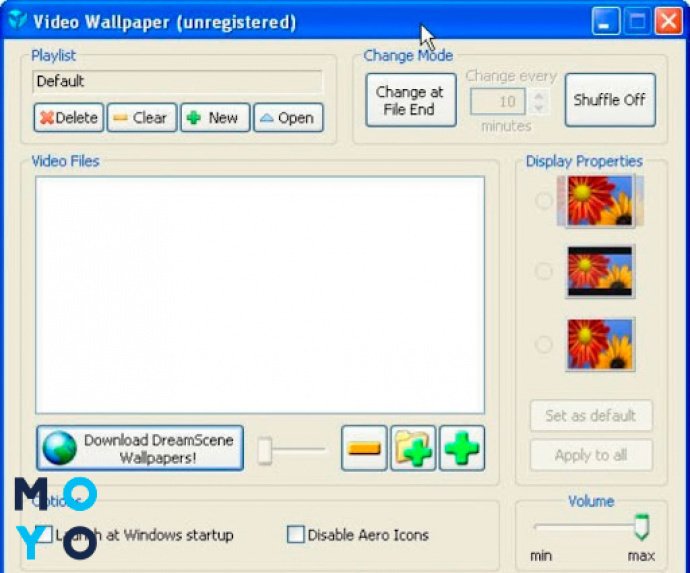
В продвинутой версии под Display Properties есть чекбокс, с помощью которого можно задать автозапуск программы. Еще ниже — ползунок, отвечающий за громкость звука. Программа работает с широким спектром контента: с видео, гифками, анимациями и т.п. Может брать видеообои прямо из Сети.
VLC Media Player
Можно пользоваться медиаплеером, позволяющим не только просматривать фильмы, но и устанавливать живые обои. По функциональности такой вариант не самый продвинутый, но зато простой и бесплатный. Если еще не пользуетесь этой прогой, первым делом нужно скачать VLC и установить ее на комп. Затем выбираем какое-нибудь красивое короткое видео и копируем его в отдельную папку. Дальнейший порядок действий:
- Запускаем видеофайл с помощью VLC.
- Кликаем на кнопку, отвечающую за зацикливание (две круговые стрелки).
- Ставим звук потише или вовсе отключаем его.
- Чтобы загрузить живые обои на свой рабочий стол, кликаем правой по воспроизводящему ролику. Клацаем «Видео» → «Фон рабочего стола». Отключаются обои точно таким же способом.

Главный минус обоев VLC — они закрывают значки рабочего стола. Юзер может пользоваться только кнопкой «Пуск» и системным треем. В принципе, при таком подходе для запуска видеообоев можно использовать любой медиапроигрыватель с опцией зацикливания роликов. VLC среди них выделяется тем, что дает щадящую нагрузку на железо.
Wallpaper Engine
WE — один из лучших инструментов для установки и настройки живых обоев. Программа платная, но стоит всего $2-3, что на порядок меньше ценника, который устанавливают на аналогичные продукты другие разработчики. После инсталляции можно загрузить живые обои с интернета через Workshop. Чтобы упростить выбор, сначала просейте контент с помощью фильтров. Можете, например, скрыть аниме, установить выбор обоев категории «Для всех», а не для взрослых.
Настройка интерфейса:
1. Вкладка «Производительность».
- В разделе «Качество» имеет смысл выбрать «Высокое». Полноэкранное сглаживание — х8 для нормального компа. Разрешение — «Полное». Кадров в секунду — 60. Пост-обработка — активная, если оперативки хотя бы 8 Гб.
- В разделе «Воспроизведение» в меню «Другое приложение выбрано» кликаем на пункт «Пауза», если хотим остановить видеообои при открывании окон проводника и программ не на весь экран. Остальные настройки в разделе понятны, их, скорее всего, оставите по умолчанию.
2. Вкладка «Общие». Здесь чекбокс автозагрузки, настройка горячих клавиш, прозрачности ярлыков рабочего стола. Можно подстроить цветовое оформление окон проводника под обои, отрегулировать звуковые настройки.
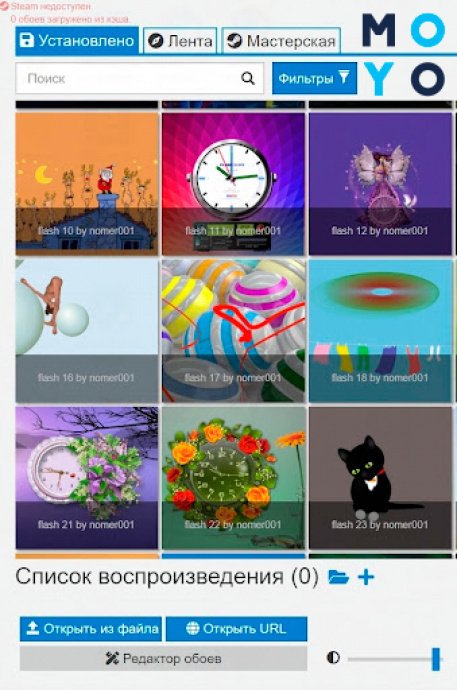
Пользователь может загружать плагины, редактировать обои, создавать их с нуля.
Animated Wallpaper Maker
Приложуха станет хорошим выбором для тех, что не только знает, как установить живые обои на компьютерный рабочий стол, но и умеет создавать такого рода анимации из фоток. На официальном сайте выложен весьма скромный набор готовых живых обоев. Прога стоит около $35, имеется пробная версия.
Инсталляция программы не вызывает затруднений даже у новичков. После запуска открывается редактор, окно которого делится на части по горизонтали. Слева можно добавлять картинки, справа — анимационные эффекты. Большинство эффектов можно настраивать по своему усмотрению: менять размер, цвет, скорость анимации. После интеграции эффектов с картинкой готовые видеообои несложно установить или создать инсталляшку, которой смогут воспользоваться владельцы других ПК.
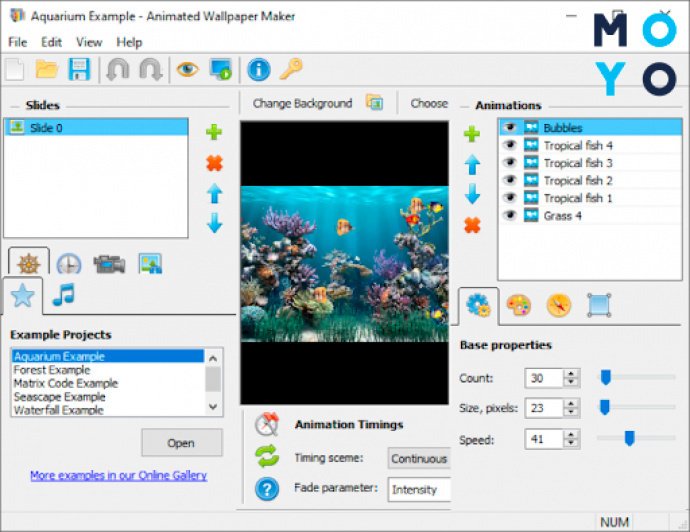
К преимуществам приложения можно отнести:
- настройку звукового сопровождения;
- различные эффекты, например: текущая вода, пламя, блики на стекле.
Lively Wallpaper
С программой трудно конкурировать другому софту, поскольку за продвинутый функционал ничего платить не нужно и интерфейс на русском языке. Утилиту можно загрузить с Microsoft Store или веб-странички разработчика.
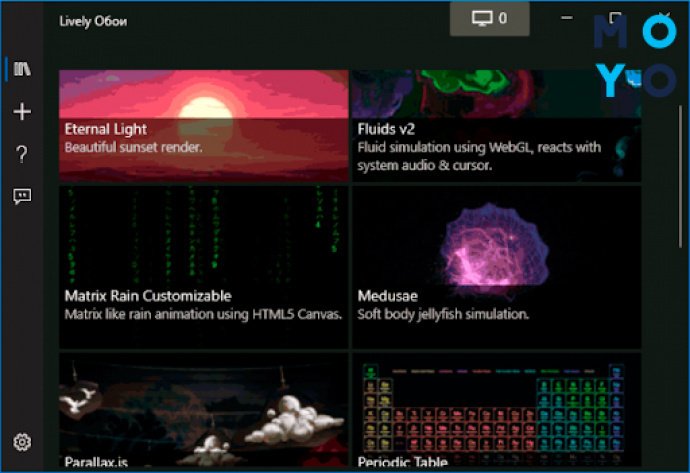
После первого запуска Lively Wallpaper на экране появляется окно первичной настройки. В нем можно оставить прогу в автозагрузке или отменить ее автозапуск. Далее к услугам пользователя набор готовых живых обоев: экран из «Матрицы», таблица Менделеева, пейзажи и проч. Есть возможность добавлять в плейлист и другой анимационный контент: гифки и видео с ПК и интернета. Для этого есть кнопка «+». Реализовано 3 варианта добавления обоев:
- перетаскивание мышкой,
- открытие через навигатор,
- загрузка по ссылке.
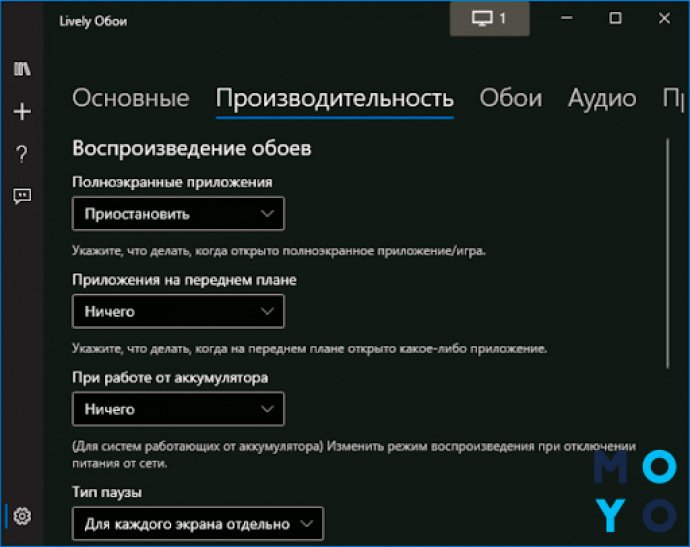
Обоины можно настраивать. Для этого предусмотрены вкладки:
- Общие. Выбор языка интерфейса, путь к каталогу обоев, светлая или темная тема.
- Производительность. Тут задаем, как видеообоям реагировать на действия пользователя, затрагивающие рабочий стол. Можно задать их выключение при работе ноута от аккумулятора.
- Обои. Размер видеообоев, выбор плеера, качество трансляции.
В отдельной вкладке настраивается громкость.
DeskScapes
Если нужны простые в управлении обои, имеет смысл присмотреться к проге DeskScapes. Она условно-бесплатная, можно месяц спокойно пользоваться пробной версией. Как с DeskScapes установить живые обои на ПК? В первом окне инсталляции приложуха предлагает заодно установить еще одну утилиту. Скорее всего, она вам не нужна, поэтому не забудьте снять соответствующую галочку. Далее нужно будет ввести свою электронную почту. На нее придет письмо со ссылкой, по которой стоит кликнуть, чтобы подтвердить пробную регистрацию.
Пробежимся по настройкам:
- Производительность по умолчанию стоит на минимуме. Соответственно, акцент сделан на максимальное качество. В этой же вкладке можно предложить проге ставить обои на паузу, если ноут работает от аккумулятора.
- Папки. Здесь каталоги, из которых прога берет контент для воспроизведения.
- Параметры. Можно подключить поддержку дополнительных видеоадаптеров, скорректировать соотношение сторон в случае подключения более одного монитора, установить паузу при разворачивании окна другой проги на весь экран. Еще тут настройки прозрачности рабочего стола и мыши.
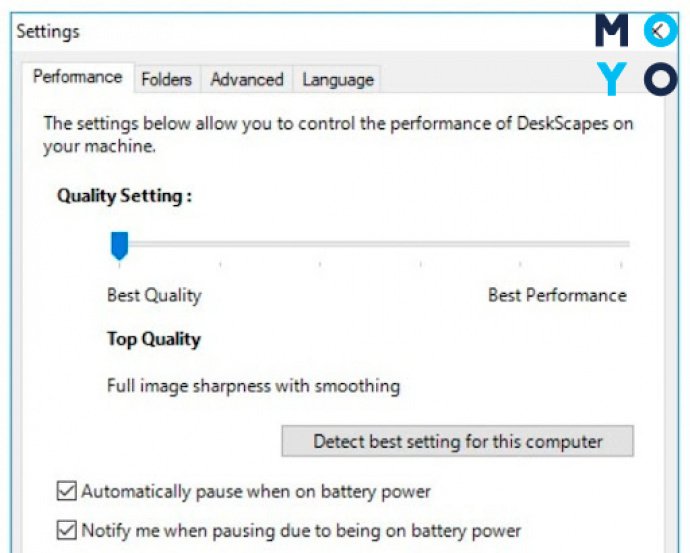
Каждые видеообои можно настраивать отдельно. Если выберете мышкой ролик, в правой части окна программы появится соответствующая картинка, а под ней кнопки. Для настройки можно использовать параметры и эффекты. Параметры влияют, например, на скорость анимации (зависит от обоев). Эффекты пользователь выбирает для придания новизны воспроизведению.
Программа прописывается в контекстном меню рабочего стола, запускает и приостанавливает воспроизведение видеообоев в один клик.
Wallpaper Engine
Когда дело доходит до живых обоев для ПК, почти все знают об Wallpaper Engine. Тем не менее, его платное предложение удерживает многих людей от использования приложения. Что ж, если вы хотите что-то продвинутое, такое как Wallpaper Engine, но абсолютно бесплатное, то Lively Wallpaper вам поможет.
Кроме того, Lively Wallpaper также является проектом с открытым исходным кодом, что просто потрясающе. Включает в себя такие функции, как интерактивные страницы в качестве обоев , звуковые визуализаторы в качестве фона, видеообои и многое другое. Кроме того, Lively Wallpaper автоматически приостанавливает отображение обоев при запуске игры или запуске полноэкранного приложения.
Что мне нравится больше, так это то, что он также поддерживает настройки с несколькими мониторами , разрешение HiDPI, такое как 4K, различные сверхширокие соотношения сторон, перетаскивание видео для предварительного просмотра в реальном времени и т. д.
Подводя итог, у вас есть все основные функции, кроме редактор живых обоев. Я бы сказал, что для подавляющего большинства пользователей Lively Wallpapers удовлетворяет потребности и является бесплатной альтернативой Wallpaper Engine.
Скачать живые обои ( бесплатно )
Живые обои для Windows

Красивые живые анимированные заставки для Windows. В комплект собраны заставки на тему природы и животных. Одни надо будет установить, а другие Вы просто можете выбрать как заставку и применить. Выполнены заставки Windows в виде оригинальных и красивых 3D анимаций.

Живые обои для Windows — это фрагмент видео файла, который создан и обрезан так, что его окончание и начало совсем не заметно. Т.е. пользователю кажется, что картинка постоянно движется и никогда не заканчивается. Видео обои предназначены для установки их в качестве фонового рисунка рабочего стола.
В сборнике заставок на рабочий стол для Windows Вы найдете
заставки природы:
- большой водопад
- каскад-водопад
- местечко в горах
- морской берег
- пирс
- остров
- озеро
- сказочный лес
- закат на озере
- причал
- река
- берег реки
- тропический каскад
- утро на море
- зимний день
- в низине
- водный каскад
- водопад
- закат на озере
- залив
- коралловый остров
заставки с животными
- хамелеон
- лягушка
- заяц
- попугай
- барсук
- слоны
- животные северного полюса
- леопард
- рыбки
- мышь
- тропические птицы
- дельфины в заливе
- бурундук
- сова в снежном лесу
- свиристели
- тропические животные
- динозавры
- драконы
Ничто так часто не меняется в оформлении компьютера как картинка рабочего стола, ещё интереснее, если это живые обои. А всё это потому, что движущиеся видео обои для windows можно легко менять под настроение, под новое оформление интерфейса системы и даже под погоду за окном.
Кроме этого живые видео обои служат проявлением индивидуальности пользователя, поэтому их выбор иногда может продолжаться длительное время. В данном сборнике мы постарались собрать лучшие образцы разных направлений и тематик видео обоев для рабочего стола windows, чтобы Вы смогли без труда выбрать подходящие именно Вам варианты.
Скачав бесплатно экранные заставки для Windows Вы можете заменить стандартную заставку windows на свой выбор. Кстати, данный комплект можно назвать вполне как заставки для windows так как он подойдет также на новую версию операционной системы.
Что такое живые и анимированные обои
Различают живые, анимированные и видеообои.
Живые обои представляют собой движущееся изображение на «Рабочем столе». Устанавливаются такие обои на Windows 10 с помощью различных сторонних программ. Живые обои и видеообои создают из полноценных зацикленных видеофайлов, включающих, как правило, кадры из реальной жизни. Такие обои выглядят впечатляюще, но отбирают много системных ресурсов, т.к. устанавливаются в качестве фона на «Рабочий стол».
Анимированные обои — объединение нескольких обычных изображений для создания движения в одном файле в формате gif. Анимированными могут быть как изображения на «Рабочем столе», так и заставки, которые появляются после определённого времени бездействия на компьютере. Такие обои создаются с помощью компьютерной графики.
Живые обои потребляют 7–9% мощи процессора. Для новых компьютеров, в которых установлен мощный процессор, видеокарта, планка ОЗУ от 4 Гб памяти, этот показатель ничего не значит. А вот работу старых ПК и слабых ноутбуков живые обои могут замедлить. Поэтому устанавливать такие обои на рабочий стол не рекомендуется.
Vadim Grehov
http://softikbox.com/kak-skachat-i-ustanovit-zhivyie-oboi-dlya-rabochego-stola-windows-10–15947.html
Живые обои для телефона своими руками
Некоторые смартфоны поставляются со встроенными живыми обоями, но создание собственных живых обоев из любого имеющегося у вас видео занимает всего несколько минут. Подумайте, насколько интересно было бы каждый раз при включении телефона видеть водопад, который вы сняли в поездке, или капли воды, красиво падающие с крыши.
Звучит заманчиво? Тогда сейчас расскажу, как это сделать, и начну с описания процесса на Android. В этом случае надо будет скачать приложение, а на iOS все делается штатными средствами.
Бесплатные живые обои для Windows 10
Итак, друзья, Lively Wallpaper – программа с открытым исходным кодом для реализации в Windows 10 живых обоев. Полностью бесплатная, никаких платных функций или платного контента не имеет. Работает только с Windows 10 начиная с версии 1903. Эта программа уже рассматривалась на нашем сайте в комплексе прочих средств новогоднего и рождественского украшения Windows в статье «Ёлка на рабочий стол и прочие новогодние украшения для Windows». И когда я готовил эту статью, Lively Wallpaper мне настолько приглянулась, что я решил сделать о ней отдельную публикацию и, соответственно, отдельно рассмотреть её возможности.
Lively Wallpaper – это инструмент, реализующий в Windows 10 воспроизведение живых обоев на рабочем столе. Программа может сделать живыми обоями файлы анимации GIF, видеофайлы форматов AVI, MP4, WMV, MOV, WebM, M4V. В своей работе программа использует платформу Chromiumс с её веб-технологиями, поэтому живыми обоями могут быть не только локальные файлы, но, по сути, любой интернет-контент — потоковое видео, в частности видео на YouTube, веб-страницы, игры, шейдеры. Примечательно, друзья, не правда ли – свой рабочий стол мы можем превратить в онлайн-эфир медиасобытий, отобразить на столе потоковые игры и видео, даже обычные информационные сайты у нас могут отображаться вместо обоев. Lively Wallpaper поддерживает мониторы HiDPI, работу с несколькими мониторами. И, ребята, чем ещё мне понравилась Lively Wallpaper, она не тормозит работу компьютера. Более того, она умна: воспроизведение живых обоев приостанавливается, если мы запускаем полноэкранное приложение. И также мы можем настроить приостановку живых обоев в других случаях, об этом мы поговорим в конце.
Скачать Lively Wallpaper можно на её официальном сайте . Там есть установщик программы в классическом формате Win32, а есть ссылка на скачивание UWP-приложения в Microsoft Store. Выбирайте, какой вам нужен тип программы, содержимое что классической программы, что UWP-приложения абсолютно идентично.
Как создать анимированные обои для ПК
Нужно иметь в виду, что динамические обои потребляют больше энергии и ресурсов, чем статичные картинки. Есть два вида анимированных изображений: последовательность статичных фотографий и видео.
Для создания анимированного фона можно использовать несколько программ. Обычно, это платные приложения; впрочем, они стоят не слишком дорого. Здесь мы расскажем о программах Push Video Wallpaper и Wallpaper Engine .
Push Video Wallpaper
Инструмент Push Video Wallpaper доступен в двух версиях: бесплатной (с помощью которой Вы получите обои с водяными знаками) и полной версии, которая обойдется в 7,46 евро (без водяных знаков). Эту программу можно загрузить по этой ссылке. После загрузки запустите приложение и следуйте инструкциям Мастера установки.

Когда установка будет завершена, Вы увидите несколько вариантов анимированных обоев, которые будут показываться на рабочем столе Вашего устройства. Созданные с помощью Push Video Wallpaper обои автоматически подстраиваются под размер экрана, но для отображения с оптимальным качеством важно, чтобы они имели подходящий размер и разрешение.
Вы можете оставить один вариант анимированных обоев или сделать так, чтобы несколько вариантов сменяли друг друга с определенными интервалами (по порядку или случайным образом).
Push Video Wallpaper позволяет использовать различные типы анимированных фонов: видеофайлы, файлы GIF и видео из YouTube (включая прямые трансляции). Чтобы добавить клип, щелкните значок «+» (если это файл на компьютере), или Добавить URL, если это видео из Интернета.
Программа позволяет добавлять и удалять варианты фона, увеличивать или уменьшать громкость видео, изменять яркость и прозрачность значков на рабочем столе, а также переключаться с одного фона на другой или останавливать воспроизведение.

В Push Video Wallpaper можно выбрать готовый фон из библиотеки анимированных обоев. Для этого нажмите на три точки – Вам будут предложены различные варианты. Можно также поискать более оригинальные варианты на других сайтах, таких как, например, Videezy, Wallhaven, HD Wall Papers, Unsplash и др.
Wallpaper Engine
Программа Wallpaper Engine от студии Steam стоит всего 3,99 евро и позволяет добавлять анимированные фоны на рабочий стол компьютера с Windows, аналогично Push Video Wallpaper. Это приложение поддерживает различные типы обоев с локальных веб-сайтов и видео 2D и 3D. Так как этот сервис принадлежит Steam, в Вашем распоряжении окажутся более 100 000 вариантов, созданных участниками сообщества этой студии.
Wallpaper Engine можно скачать по этой ссылке. После установки программы нажмите Изменить обои и перейдите к Открыть из файла (если хотите использовать собственное видео) или Открыть из URL-адреса (в случае, если Вам нравится видео из Интернета).
Отметьте нужный видеоролик и нажмите Применить – и Ваши новые динамические обои появятся на рабочем столе.

Чтобы Wallpaper Engine запускался автоматически при загрузке ПК, нужно зайти в Настройки , затем выбрать Общие и установить флажок Запускать с Windows . Подтвердите свой выбор нажав на опцию Применить.
PUSH Video Wallpaper
Это приложение позволяет использовать видео в качестве обоев рабочего стола. Оно позволяет воспроизводить видео со своего компьютера, видео с YouTube или даже понравившиеся анимированные GIF. PUSH Video Wallpaper поддерживает видеообои Windows Vista Ultimate Dreamscene. Их очень легко найти в Интернете. Вы можете скачать это приложение для отображения любого понравившегося видео или отдельных анимированных рабочих столов со страницы загрузки сайта.

Использовать это приложение очень просто. Щелкните значок плюса справа, чтобы перейти к любому видеофайлу на вашем компьютере. После того, как вы выберете его, и он будет добавлен в список воспроизведения, просто выберите этот файл, и он будет воспроизводиться в качестве живого фона рабочего стола. Если вы хотите использовать видео или фильм из YouTube в качестве фона, выберите значок ссылки с плюсом и введите URL-адрес видео.
Используйте элементы управления в правом верхнем углу, чтобы выбрать, следует ли воспроизводить видео в вашем списке воспроизведения по порядку, в случайном порядке, с интервалом или зацикливать отдельные видео.












